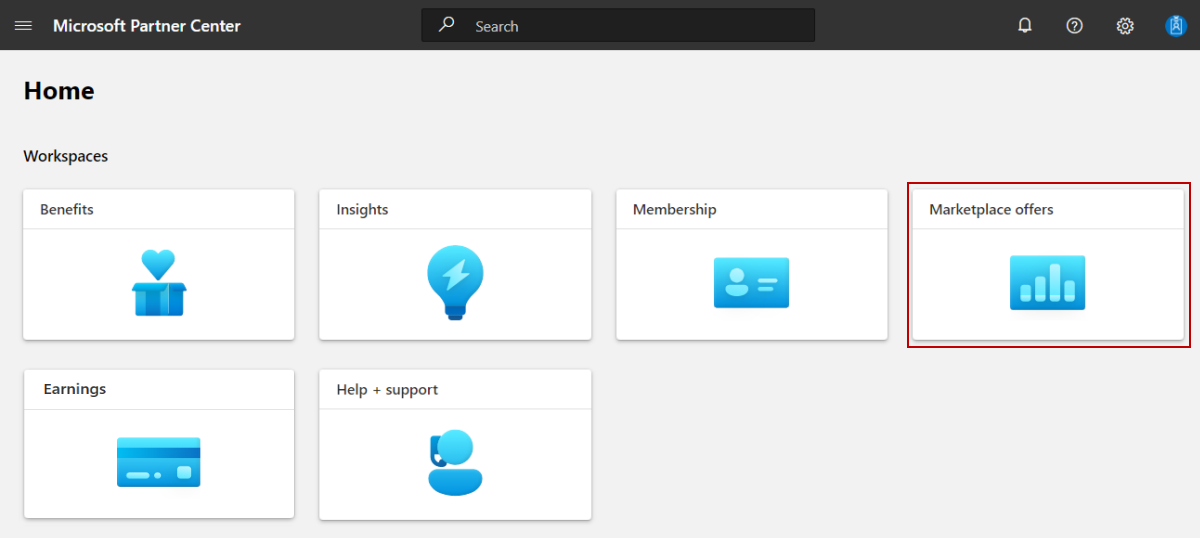Ticari markette bir SaaS teklifini önizleme ve abone olma
Bu makalede, SaaS teklifinizi yayımlamak, teklifinizin önizlemesini görüntülemek ve bir plana abone olmak için İş Ortağı Merkezi'nin nasıl kullanılacağı açıklanmaktadır. Yayımlamak istediğiniz bir teklifi zaten oluşturmuş olmanız gerekir. SaaS'yi test etme işleminin tamamı hakkında bilgi için bkz . SaaS planını test etme genel bakışı.
Not
Üretim (PROD) teklifinizi yayımlamadan önce test etmenin düşük riskli bir yolu olarak ayrı bir test ve geliştirme (DEV) teklifi oluşturmanızı öneririz. (PROD) teklifinizi yayımlamadan önce DEV teklifini oluşturmak ve test etmek için bu adımları izleyin.
Yayımlama teklifinizi gönderin
İş Ortağı Merkezi'nde oturum açın.
Giriş sayfasında Market teklifleri kutucuğunu seçin.
Her sayfanın Durum sütununda Tamamlandı ifadesinin göründüğünden emin olun. Üç olası durum aşağıdaki gibidir:
- Başlatılmadi – Sayfa tamamlanmadı.
- Eksik – Sayfada gerekli bilgiler eksik veya düzeltilmesi gereken hatalar var. Sayfaya geri dönüp güncelleştirmeniz gerekir.
- Tamamlandı – Sayfa tamamlandı. Tüm gerekli veriler sağlanmıştır ve hata yoktur.
Sayfalardan herhangi birinin Durumu Tamamlandı dışındaysa sayfa adını seçin, sorunu düzeltin, sayfayı kaydedin ve sonra bu sayfaya dönmek için Gözden geçir ve yayımla'yı yeniden seçin.
Tüm sayfalar tamamlandıktan sonra Sertifikasyon notları kutusunda, uygulamanızın doğru şekilde test edilmesini sağlamak için sertifikasyon ekibine test yönergeleri sağlayın. Uygulamanızı anlamanıza yardımcı olacak ek notları sağlayın.
Teklifinizin yayımlama işlemini başlatmak için Yayımla'yı seçin. Teklife genel bakış sayfası görüntülenir ve teklifin Yayımlama durumu gösterilir.
Teklifinizin yayımlama durumu yayın sürecinde ilerledikçe değişir. Bu işlem hakkında ayrıntılı bilgi için bkz . Doğrulama ve yayımlama adımları.
Teklifinizi önizleme ve abone olma
Teklif önizleme ortamında testiniz için hazır olduğunda, teklif önizlemenizi gözden geçirmenizi ve onaylamanızı istemek için size bir e-posta göndeririz. Teklifinizin Publisher oturum kapatma aşamasına ulaşıp ulaşmadığını görmek için tarayıcınızda Teklife genel bakış sayfasını da yenileyebilirsiniz. Varsa Canlı yayına geç düğmesi ve önizleme bağlantıları kullanılabilir. Microsoft AppSource önizlemesi, Azure Market önizlemesi, Azure portalı veya teklifinizi oluştururken seçtiğiniz seçeneklere bağlı olarak bunların bir birleşimi için bir bağlantı olacaktır. Teklifinizi Microsoft aracılığıyla satmayı seçerseniz önizleme hedef kitlesine eklenen herkes, bu aşamada gereksinimlerinizi karşıladığından emin olmak için teklifinizin alımını ve dağıtımını test edebilir.
Aşağıdaki ekran görüntüsünde, Canlı yayına geç düğmesinin altında iki önizleme bağlantısı bulunan SaaS teklifinin Teklife genel bakış sayfası gösterilmektedir. Bu sayfada göreceğiniz doğrulama adımları, teklifi oluştururken yaptığınız seçimlere bağlı olarak değişir.
Önemli
Uçtan uca satın alma ve kurulum akışını doğrulamak için Teklifinizi Önizleme aşamasındayken satın alın. İlk olarak, bir ücret işlemediğimizden emin olmak için bir destek bileti oluşturun. Aksi takdirde, satın alma için kullanılan müşteri hesabı faturalandırılır ve faturalanır. Yayımcı Ödemesi, ölçütler karşılandığında gerçekleşir ve satın alma fiyatından düşülen acente ücretiyle ödeme planına göre ödenir.
Teklifiniz bir Bana Ulaşın listesiyse, önizleme sırasında Bana Ulaşın ayrıntılarını sağlayarak bir müşteri adayının beklendiği gibi oluşturulduğunu test edin.
Teklifinizin önizlemesini görüntülemek için aşağıdaki adımları kullanın.
- Azure portalda oturum açın. Teklifi gönderdiğiniz Azure kiracısında oturum açtığınızdan emin olun.
- İş Ortağı Merkezi'nde Offportal.azureage'a gidin ve Canlı yayına geç düğmesinin altındaki Azure portalı önizleme bağlantısını seçin.
Test planına abone olma
Azure portalında, test teklifinizin teklif abone olma sayfasında, Plan listesinden daha önce oluşturduğunuz test planını seçin.
Abone ol düğmesini seçin.
Proje ayrıntıları'nın altındaki Abonelik listesinden SaaS test ortamı aboneliğini seçin.
Yeni bir kaynak grubu oluşturmak için mevcut bir Kaynak Grubunu seçin veya Yeni oluştur'u seçin.
SaaS ayrıntıları'nın altında SaaS örneği için bir Ad girin.
Yinelenen ödeme ayarını Açık olarak bırakın.
Gözden Geçir + abone ol düğmesini seçin.
Abonelik işlemini sonlandırmak için Gözden geçir + abone ol sayfası görüntülenir.
Sayfanın alt kısmındaki Abone Ol'a tıklayın. Dağıtım ilerleme durumu ekranı görüntülenir.
Abonelik dağıtıldıktan sonra SaaS aboneliğiniz Tamamlandı iletisini görürsünüz.
Aboneliği etkinleştirme
Yayımcı olarak, bekleyen bir aboneliğiniz olduğu bildirilir. Aboneliği etkinleştirmek için SaaS gerçekleştirme API'lerinden yararlanabilirsiniz.
Çözümünüzü test etmek için HTTP istekleri gönderebilen bir araç yükleyin veya kullanın, örneğin:
-
Dikkat
Kimlik bilgileri, gizli diziler, erişim belirteçleri, API anahtarları ve diğer benzer bilgiler gibi hassas verileriniz olduğu senaryolarda, verilerinizi gerekli güvenlik özellikleriyle koruyan, çevrimdışı veya yerel olarak çalışan, verilerinizi bulutla eşitlemeyen ve çevrimiçi bir hesapta oturum açmanızı gerektirmeyen bir araç kullandığınızdan emin olun. Bu şekilde, hassas verileri herkese açık hale getirmekle ilgili riski azaltırsınız.
Birisi teklifinize abone olduktan sonra size yeni bir abonelik bildirilir.
aracını kullanarak bekleyen aboneliği etkinleştirmek
planIdiçin aboneliği etkinleştirme API'sine karşı gönderi gönderebilirsiniz.
Etkinleştirme başarılı olduktan sonra 202 Kabul Edildi durum kodunu alırsınız.